Cách chuyển ảnh từ iPhone sang Android giờ đây đã trở nên đơn giản và dễ dàng hơn với sự hỗ trợ của những công cụ và phần mềm hỗ trợ chuyển dữ liệu đa dạng.
Gần giống như cách chuyển tin nhắn từ iPhone sang Android. Việc chuyển ảnh, dữ liệu từ iPhone sang Android sẽ được thực hiện thông qua một số cách sau:
Chuyển ảnh từ iPhone sang Android bằng Bluetooth
Yêu cầu:
Để chuyển ảnh từ iPhone sang Android bằng Bluetooth, người dùng sẽ cần đến sự hỗ trợ của phần mềm và điện thoại iPhone đã được jailbreak trước đó. Còn nếu iPhone của bạn chưa jailbreak thì không nên thực hiện theo cách này nhé.
Phần mềm được sử dụng nhiều nhất chính là Airblue Sharing với tính năng chia sẻ tập tin qua Bluetooth nhanh chóng. Phần mềm tương thích với nhiều thiết bị chạy trên các hệ điều hành Android, iOS hay Windows phone. Khi muốn sử dụng ứng dụng này để truyền tập tin thì iPhone cần Jailbreak và có kết nối mạng Wifi.
Cách thực hiện chuyển ảnh từ iPhone sang Android bằng Bluetooth như sau:
Bước 1: Cài đặt Cydia cho iPhone rồi mở Cydia lên, tìm mục AirBlue Sharing.
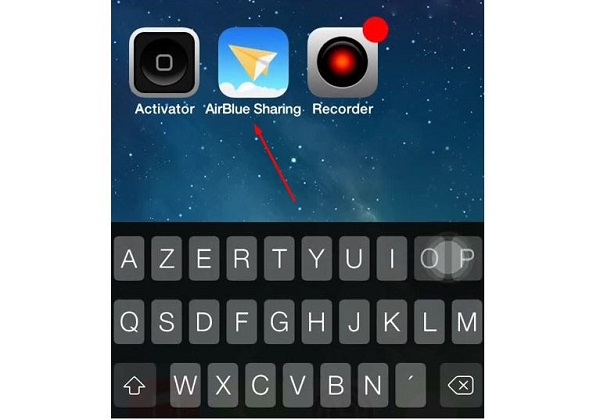
Bước 2: Nhấn chọn Cài đặt tại vào góc phải phía trên màn hình để cài đặt cho iPhone.
Bước 3: Sau đó, Springboard sẽ được reset lại và trên màn hình chính hiển thị ứng dụng AirBlue Sharing.
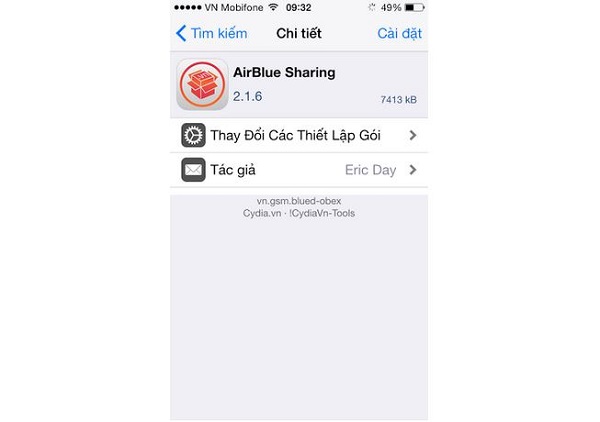
Bước 4: Người dùng mở phần mềm lên, trên giao diện AirBlue Sharing là một cây thư mục. Người dùng vuốt từ trái sang phải trên Airblue sharing để thực hiện các chức năng chuyển file từ iPhone sang Android qua Bluetooth nhanh chóng.
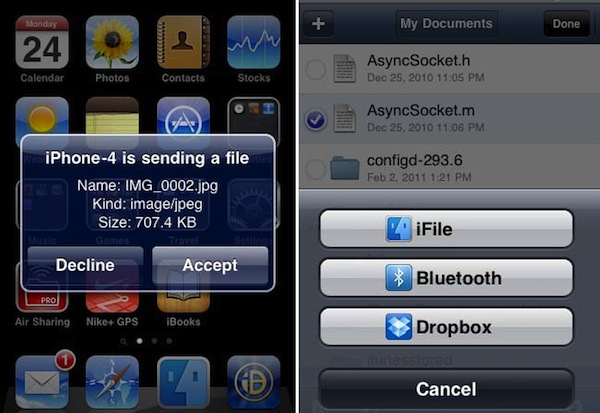
Đây cách chuyển file bằng Bluetooth từ iPhone sang Android, tuy nhiên việc chuyển file đôi khi sẽ không ổn định và buộc phải Jailbreak iPhone. Do vậy, với những người dùng chưa Jailbreak iPhone thì sẽ không thể thực hiện được cách này. Khi đó bạn có thể chọn cách gửi ảnh qua các ứng dụng nhắn tin như Zalo, Messenger, Viber hoặc một số cách được chia sẻ ngay dưới đây.
Cách chuyển ảnh từ iPhone sang Android không cần Jailbreak
1. Chuyển hình ảnh qua Google Photos
Cách chuyển hình ảnh từ điện thoại iPhone sang điện thoại Android có thể thực hiện thông qua ứng dụng lưu trữ và chia sẻ hình ảnh Google Photos. Cách thực hiện chuyển hình ảnh bằng Google Photos thực hiện như sau:
Bước 1: Mở ứng dụng Google Photos trên iPhone >> chọn icon ảnh đại diện tại góc phải màn hình.
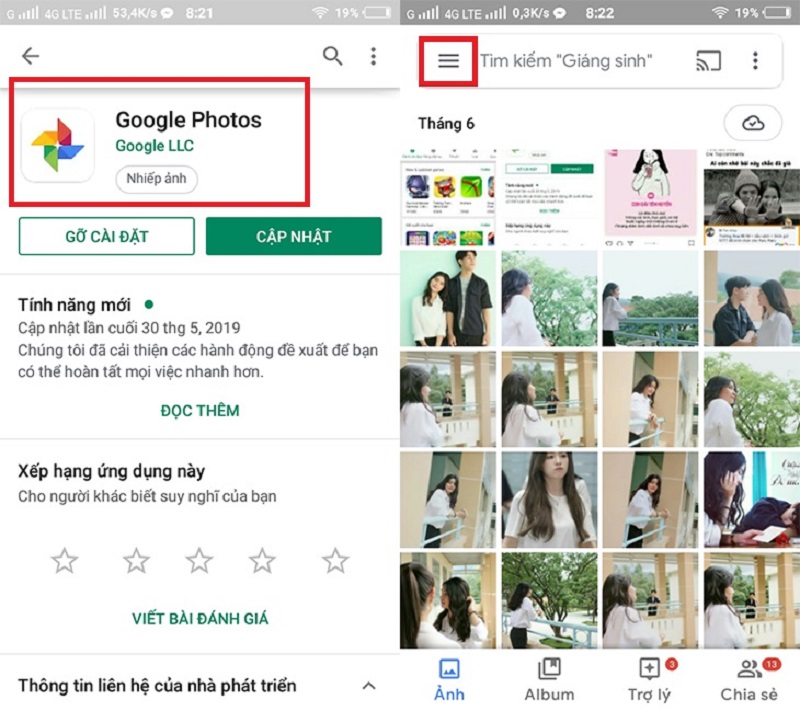
Bước 2: Chọn mục Cài đặt Google Photos >> chọn Sao lưu và đồng bộ hóa.
Bước 3: Bật tính năng Sao lưu và đồng bộ hóa hình ảnh trên lên ứng dụng.
Bước 4: Đợi quá trình đồng bộ hóa hoàn tất, bạn tiến hành mở Google Photos trên Android và đăng nhập cùng tài khoản Gmail như trên iPhone để tải hình ảnh về điện thoại Android là xong.
2. Chuyển hình ảnh từ iPhone sang Android bằng Google Drive
Google Drive là một dịch vụ lưu trữ dữ liệu đám mây của Google qua Gmail cho phép người dùng có thể đồng bộ hóa và chia sẻ dữ liệu giữa các thiết bị iPhone và Android.
Bước 1: Mở ứng dụng Google Drive trên iPhone >> nhấn chọn biểu tượng 3 dấu gạch ngang tại góc phải màn hình.
Bước 2: Chọn mục Cài đặt >> Sao lưu.
Bước 3: Người dùng tiến hành tùy chỉnh các mục muốn sao lưu như hình ảnh lên Google Drive.
Bước 4: Chọn mục Bắt đầu sao lưu >> chọn OK để cấp quyền truy cập thiết bị cho Google Drive.
Bước 5: Sau khi tiến hành sao lưu dữ liệu, người dùng tiến hành đăng nhập tài khoản Google Drive trên Android để tải hoặc xem hình ảnh đã sao lưu từ iPhone.
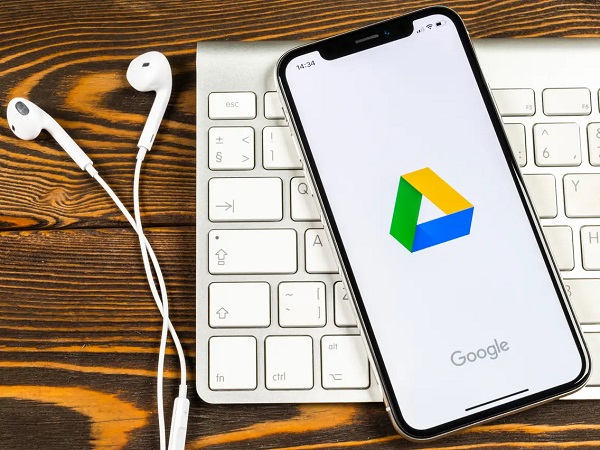
Lưu ý:
- Google Drive hiện chỉ cho phép sao lưu hình ảnh, danh bạ, video, lịch từ iPhone.
- Quá trình sao lưu hình ảnh nhanh hay chậm tùy thuộc vào tốc độ mạng và dung lượng dữ liệu.
3. Chuyển hình ảnh bằng phần mềm MobileTrans
Phần mềm MobileTrans hỗ trợ chuyển hình ảnh, video, danh bạ, tài liệu… từ điện thoại iPhone sang Android hoặc ngược lại. Tuy nhiên người dùng cần tải phần mềm MobileTrans về máy tính để tiến hành chuyển dữ liệu. Sau đó, người dùng mở ứng dụng và dùng dây cáp kết nối iPhone với máy tính để thực hiện các bước chuyển đổi hình ảnh sang máy tính. Sau đó sao chép hình ảnh từ máy tính sang Android.
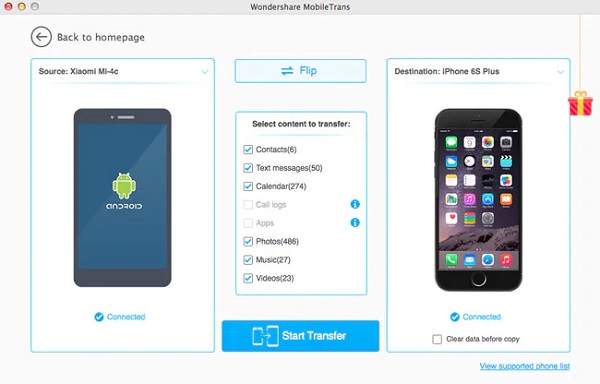
4. Chuyển hình ảnh bằng ứng dụng Copy My Data
Copy My Data là một ứng dụng cho phép người dùng chuyển đổi dữ liệu qua lại từ giữa điện thoại iPhone và Android nhanh chóng. Người dùng có thể chuyển đổi dữ liệu trực tiếp bằng ứng dụng mà không cần kết nối máy tính. Tuy nhiên, yêu cầu để thực hiện cách này là điện thoại Android và iPhone phải được kết nối Internet chung 1 mạng Wifi.
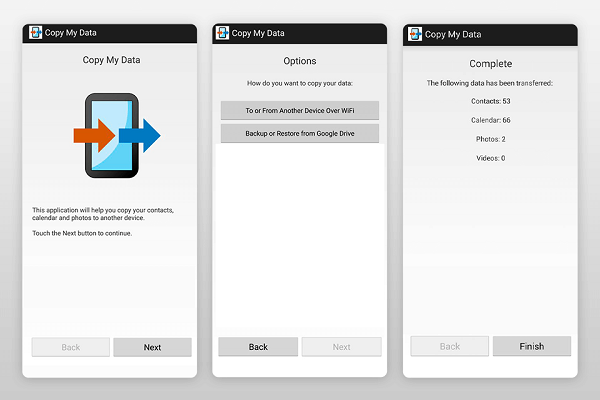
Trên đây là tổng hợp cách chuyển ảnh từ iPhone sang Android thông dụng sử dụng các phần mềm hỗ trợ, cho phép người dùng dễ dàng sao chép và chuyển dữ liệu khi cần thiết một cách miễn phí.